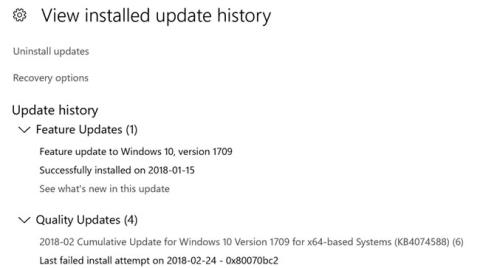Kada pokušate instalirati ažuriranja putem kanala Windows Update, može se pojaviti pogreška 0x80070BC2 i ažuriranje se opetovano ne može instalirati. Stranica Windows Update može prikazati "Čeka se ponovno pokretanje". A nakon ponovnog pokretanja, stranica povijesti instalacije Windows Update prikazuje sljedeću pogrešku u tim određenim ažuriranjima:
Last failed install attempt on [date] – 0x80070BC2

Stranica povijesti instalacije Windows Update prikazuje sljedeću pogrešku u određenim ažuriranjima.
I zapisnik događaja u sustavu Windows bilježi ovu pogrešku, pozivajući se na broj KB:
Installation Failure: Windows failed to install the following update with error 0x80070BC2
Na primjer:
0x80070BC2: 2018-01 Cumulative Update for Windows 10 Version 1709 for x64-based Systems (KB4056892)
Što znači pogreška 0x80070BC2?
Kôd pogreške "0x80070BC2" označava pogrešku koja se dogodila tijekom instalacije novih kumulativnih ažuriranja u sustavu Windows 10. To može biti povezano sa sljedećim ažuriranjima:
- KB4056892
- KB4074588
- KB4088776
- KB4093112
Uzroci problema obično se ne mogu riješiti klikom na gumb "Ponovi" koji prikazuje Windows, a mogu se pojaviti iz mnogo razloga.
Na primjer, pogreška 0x80070bc2 može biti uzrokovana servisom ažuriranja ili Windowsom općenito koji ne radi ispravno. Dodatno, do pogreške može doći jer je odgovarajuće ažuriranje već instalirano. U nekim slučajevima sigurnosni softver dobavljača treće strane može rezultirati neuspjelim ažuriranjem.
Kako popraviti pogrešku Windows Update 0x80070BC2?
1. Prije svega, pokrenite Command Prompt (Admin) .
2. Zatim jednostavno unesite sljedeće naredbe, pritiskom na Enter nakon svake naredbe:
SC config wuauserv start= auto
SC config bits start= auto
SC config cryptsvc start= auto
SC config trustedinstaller start= auto
Daleko, jedna od najčešćih pogrešaka koja utječe na ažuriranja sustava Windows 10 je pogreška 0x80070BC2. Primijenite gore navedene korake i ponovno pokrenite računalo prije ponovne instalacije najnovijih ažuriranja.
Ovaj put će cijeli proces funkcionirati bez problema. Pogreška 0x80070bc2 više se neće pojavljivati.
Naravno, ako i dalje ne možete uživati u najnovijim kumulativnim ažuriranjima, uvijek možete preuzeti samostalni paket ažuriranja s Microsoftove web stranice kataloga ažuriranja .
Obično su pogreške ažuriranja povezane s oštećenim korisničkim profilima, pa biste također trebali pokušati stvoriti novi administratorski račun .
Nakon što se prijavite na svoj novi profil, izvedite čisto pokretanje , a zatim provjerite postoje li ažuriranja. Jesu li sada bolje?